1. U (Undo/复原)
将最后一次的执行取消掉,并回到该指令之前的状态。但请记得,此指令只能回复最后一次执行的而已。
· 2. Ctrl+N (Jump Nearest/移到最近中心)
将鼠标指针移到某一指定的点或线,再执行此指令将指针移到该点或线的中心点。
· 3. Z (Relative Zero/归零)
将鼠标指针移到某一指定的点或线,再执行此指令将该处之相对坐标系(Rel”)归零。通常此指令是继承Ctrl+N指令,将某一点或线设为起点。
· 4. Alt+C、E (Register Layers/层面对位)
此指令是让使用者修改层面的错误的位置分配。其步骤如下:
(1.Unmark 所有的数据。
(2.将编辑模式设为 “Edit”。
(3.选择在每层面均有的点或线。
(4.将该点或线mark起来。
(5.执行此指令(Alt+C、E),而以下对话盒出现:
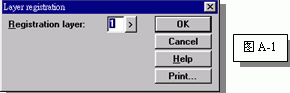
(6.输入那个层面为对位依据,并将其它层面移到和该层同个位置。
(7.检查是否所有的层面都已经对位成功了。
· 5. O (Offset/偏移)
编辑模式:Pads、Traces、Pads+Traces、Layers此功能可让使用者输入X、Y值的方式将已被选取(marked)的数据移位。系统会显示输入窗口(见图A-2)。使用者也可以使用Ctrl+鼠标右键按着不放并拖拉或者重复此Offset指令
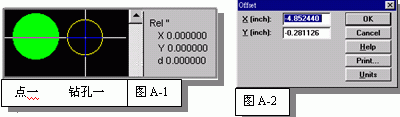
使用方法:
请看图A-1。假设点一和钻孔一有偏移,故您想将钻孔一移到点一那儿。将指标移到钻孔一那里,按“Ctrl+N”移到中心位置,再按“Z”将相对坐标系X和Y值归零。这时,将该钻孔一mark起来。接着把指标移到点一上,按“Ctrl+N”将点一的中心点找出来,并将目前点一的X、Y坐标系显示在 Rel”(请看图A-1)那里。
按“O”开始作Offset(偏移)。系统会显示对话盒如图A-2所示。请依Rel”值将X、Y坐标系填入。按“Enter”开始执行并结束。同样的,若欲对整块板子作偏移的话,请将欲偏移的板子全部mark起来(*)。
· 6. 排版
有时,客户所提供的Gerber档和其钻孔档的排版片数不一样。也就是说有的Gerber数据只有一片排,却遭遇到了多片排的钻孔数据。若以Gerber数据为主,那当然没问题,只需将多余的钻孔数据删除掉即可。但是,往往都是以钻孔为主。我们不得不将Gerber数据做排版动作请参以下图A-3(A)和(B)。
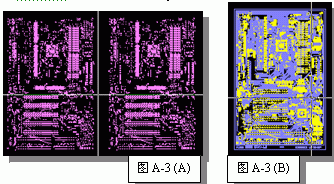
图A很明显的是个双片排的钻孔数据层。而图B则是零件层(Component Side)。那么,我该怎么办呢?
先将钻孔层(或其它做为排版依据的层面)设为“V”,再将其它欲做排版的层面通通设成“E”。 选取所有的(按*)。再将指针移到每一层面均有的点。使用“Ctrl+N”和“Z”将指标移到该点的中心点,并且将其相对坐标系设为零。
将指标移到第二片排版的同一个点处。同样的,再用“Ctrl+N”移到中心点,按“A”开始做排版。画面如下图
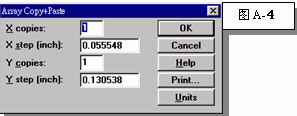
· 字段说明
X copies:以X轴做排版(水平)最小值为1,表示没做排版;若为2,则表示做一版排版
X step (inch) :距离,将X的相对坐标系的值填入一般,若做X copies,则Y step (inch)都是为零
Y copies: :以Y轴做排版(垂直),最小值为1,表示没做排版;若为2,则表示做一版排版
Y step (inch) :距离,将Y的相对坐标系的值填入;一般,若做Y copies,则X step (inch)都是为
· 7. Ctrl+Shift+O (Remove Buried/删除埋点)
有时候,为了方便而加快处理速度,更好将每一层的埋点删除掉。当然并非每个料号都是这样。请先将欲删除埋点的层面打开,mark所有的。执行此指令,出下:
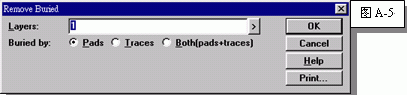
· 字段说明:
Layers:设定欲做删除埋点的层面
Buried by:设定埋点是被什么埋
Pads (其它点)
Traces (其它线)
Both(pads+traces) (两者皆是)
· 8. I (Remove Inner Layer Unused Pads/删除内层多余的点)
此功能是将实际内层多余的点删除掉,所以必须已先设好了实际层设定。而因为此指令是将内层的点做处理,所以它也晓得盲、埋孔。
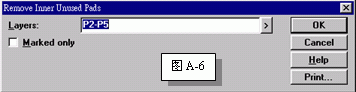
P2-P5是表示该板共有六层,扣掉零件面和焊锡面,就是第二层、第三层、一直到第五层都是内层。
· 9. Alt+D、N (Label Nets/检查网络号码)
此指令是用于抽完网络后,检查网络号码。看看是否有无问题,如短路或断路。
· 10. RS-274-x的输入
因为本身已含镜头数据在内,所以在加载时就必须将每层以不同的APR分开,如第一层为a01、第二层为a02、三a03、等。
· 11. RS-274-x 的输出
按“Ctrl+F4”,选择RS-274-x格式。出现如下图:

直接在Output File字段里输入输出档名,Layers字段则层面。每一层一个输出。每个档名必须不一样。而因为此格式在输出时已将镜头文件数据合并在输出文件里,所以不用,再输出镜头档了。


